
- •2. Приемы работы с текстами в процессоре Microsoft Word 2003
- •2.1. Создание документа
- •2.2. Специальные средства ввода текста
- •2.2.1. Средства отмены и возврата действий
- •2.2.2. Расширенный буфер обмена
- •2.2.3. Автотекст
- •2.2.4. Использование средства автозамены при вводе
- •2.2.5. Ввод специальных и произвольных символов
- •2.3. Специальные средства редактирования текста
- •2.3.1. Режимы вставки и замены символов
- •2.3.2. Средства автоматизации проверки правописания
- •2.4. Средства рецензирования текста
- •2.5. Форматирование текста
- •2.5.1. Настройка шрифта
- •2.5.2. Настройка метода выравнивания
- •2.5.3. Настройка параметров абзаца
- •2.5.4. Средства создания маркированных и нумерованных списков
- •2.6. Дополнительная информация
- •2.6.1. Настройка параметров страницы
- •2.6.2. Сноски
- •2.6.3. Нумерация страниц, верхние и нижние колонтитулы
- •2.6.4. Создание оглавления
- •Задание
Лабораторная работа №1
1. Рабочее окно
2.1. Создание документа
2.2. Специальные средства ввода текста
2.2.1. Средства отмены и возврата действий
2.2.2. Расширенный буфер обмена
2.2.3. Автотекст
2.2.4. Использование средства автозамены при вводе
2.2.5. Ввод специальных и произвольных символов
2.3. Специальные средства редактирования текста
2.3.1. Режимы вставки и замены символов
2.3.2. Средства автоматизации проверки правописания
2.4. Средства рецензирования текста
2.5. Форматирование текста
2.5.1. Настройка шрифта
2.5.2. Настройка метода выравнивания
2.5.3. Настройка параметров абзаца
2.5.4. Средства создания маркированных и нумерованных списков
2.6. Дополнительная информация
2.6.1. Настройка параметров страницы
2.6.2. Сноски
2.6.3. Нумерация страниц, верхние и нижние колонтитулы
2.6.4. Создание оглавления
Лабораторная работа №1
Тема: Создание и редактирование простых текстовых документов
Цель работы: приобретение навыков по созданию и редактированию документов.
Краткие сведения о Microsoft Word
Общее название программных средств, предназначенных для создания, редактирования и форматирования простых и комплексных текстовых документов, - текстовые процессоры. В настоящее время наибольшее распространение имеет текстовый процессор Microsoft Word.
1. Рабочее окно
Рабочее окно процессора Microsoft Word представлено на рис.1
Строка Панель Панель
Меню инструментов форматирования



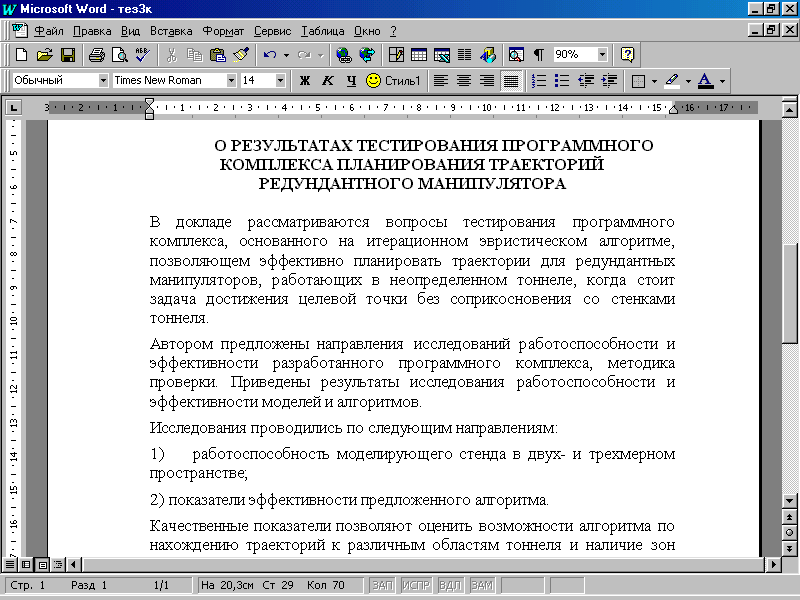



Строка Индикаторы Рабочее поле
состояния
Рис.1. Рабочее окно Microsoft Word.
Его основные элементы управления: строка меню, панель инструментов, рабочее поле и строка состояния, включающая индикаторы. Панель инструментов является настраиваемой. Настройку выполняет пользователь путем подключения функциональных панелей (Вид ► Панели инструментов). Перемещение функциональных панелей производят методом перетаскивания за рубчик, расположенный на левом краю панели.
Рабочее поле занимает большую часть окна Microsoft Word. В этой области осуществляется ввод и форматирование текстов, работа с графическими объектов, таблицами, диаграммами и т.д. В рабочем поле отображается содержимое документа: текст, графика, таблицы, списки, аннотации и числа, а также готовый к печати документ. Внутри рабочего поля можно перемещать курсор как с помощью мыши, так и посредством клавиш и клавиатурных комбинаций (см. табл.1).
Табл. 1. Перемещение курсора ввода
с помощью клавиатуры
-
Клавиша
Значение
[→]
На один символ вправо
[←]
На один символ влево
[↑]
На одну строку вверх
[↓]
На одну строку вниз
[Ctrl +←]
На одно слово влево
[Ctrl +→]
На одно слово вправо
[End]
В конец строки
[Home]
В начало строки
[Ctrl +↑]
На один абзац вверх
[Ctrl +↓]
На один абзац вниз
[PgUp].
На одно окно вверх
[PgDn]
На одно окно вниз
[ Ctrl + PgUp]
К верхнему краю окна
[ Ctrl + PgDn].
К нижнему краю окна
[Ctrl + Home].
В начало документа
[Ctrl + End].
В конец документа
Строка меню содержит команды: Файл, Правка, Вид, Вставка, Формат, Сервис, Таблица, Окно, ?. Содержание некоторых из них приведено ниже.
Меню Правка содержит команды для обработки (редактирования) документа (табл.2).
Табл. 2. Меню Правка.
Команда |
Действие |
Отменить Повторить |
Позволяют отменить или восстановить несколько операций, выполненных последними. |
Вырезать Копировать Вставить |
Предназначены для манипуляций с маркированным фрагментом с использованием буфера обмена. |
Специальная вставка |
Осуществляется вставка с организацией связей. |
|
Продолжение табл. 2. |
Найти Заменить |
Предназначены для поиска и замены фрагментов текста. |
Перейти |
Предоставляет возможность позиционировать курсор на нужной строке, сноске, колонтитуле и.т.д. |
Выделить все |
Применяется для маркировки всего документа |
Меню Вид содержит команды и опции, позволяющие изменять внешний вид экрана и способ отображения документа. Например, с помощью команд меню Вид можно задать отображение на экране пиктографических меню, установить колонтитулы, сноски, примечания (табл. 3).
Табл. 3. Меню Вид.
Команда |
Действие |
Обычный Web-документ Разметка Структура |
Предназначены для установки режима представления документа. Для данных команд существуют пиктограммы, которые находятся в левой части горизонтальной линейки прокрутки. |
Главный документ |
Позволяет представить основной документ в виде нескольких поддокументов. |
Панели инструментов Линейка |
Определяют наличие на экране соответствующих элементов. |
Колонтитулы |
Используется для оформления верхних и нижних колонтитулов. |
Сноски Примечания |
Предназначена для обработки сносок и примечаний |
Во весь экран |
Документ занимает весь экран, а элементы экрана становятся невидимыми . |
Масштаб. |
Устанавливается коэффицент увеличения/уменьшения документа по отношению к оригиналу. |
Более подробно команды Строки меню рассмотрены ниже.
2. Приемы работы с текстами в процессоре Microsoft Word 2003
К базовым приемам работы с текстами в текстовом процессоре Microsoft Word 2003 относятся следующие: создание документа; ввод текста; редактирование текста; форматирование текста; сохранение документа; печать документа.
2.1. Создание документа
В текстовом процессоре Word 2003 принято использовать два метода создания нового документа: на основе готового шаблона или на основе существующего документа. Второй метод проще, но первый методически более корректен. При создании документа на основе существующего документа открывают готовый документ (Файл ► Открыть), сохраняют его под новым именем (Файл ► Сохранить как), затем выделяют в нем все содержимое (Правка ► Выделить все) и удаляют его нажатием клавиши DELETE, после чего получают пустой документ, имеющий собственное имя и сохраняющий все настройки, ранее принятые для исходного документа.
Этот метод действительно прост, но чреват весьма неприятными ошибками. Например, если забыть сохранить новый файл под другим именем, можно легко уничтожить ценный документ, даже не успев создать новый. Для рабочих мест, на которых создаются десятки документов в сутки, этот метод потенциально опасен.
Создание документа на основе готового шаблона выполняется следующим образом: командой Файл ► Создать открывают диалоговое окно Создание файла, включают переключатель Создать документ и выбирают шаблон. Если никаких предпочтений нет, следует выбрать шаблон Обычный на вкладке Общие. Созданный документ приобретает имя Документ1, принятое по умолчанию. Его целесообразно сразу же сохранить под «правильным» именем, выбрав для него соответствующую папку и дав команду Файл ► Сохранить как.
2.2. Специальные средства ввода текста
2.2.1. Средства отмены и возврата действий
Все операции ввода, редактирования и форматирования текста протоколируются текстовым процессором, и потому необходимое количество последних действий можно отменить. Последнее действие отменяют комбинацией клавиш CTRL+Z. Эта команда имеет кумулятивный эффект: серия команд отменяет серию последних действий. Другие аналогичные средства - команда Правка ► Отменить действие и кнопка Отменить действие на панели инструментов Стандартная. Длинные последовательности действий можно отменять также с помощью списка действий (кнопка, раскрывающая список, присоединена к кнопке Отменить действие).
После отмены ряда действий существует возможность вернуться к состоянию, предшествовавшему отмене. Для этого служит команда Правка ► Вернуть действие или кнопка Вернуть действие на панели инструментов Стандартная.
2.2.2. Расширенный буфер обмена
При компиляции документа путем использования фрагментов текста, взятых из разных первоисточников, удобно пользоваться расширенным буфером обмена (только для Microsoft Word 2000). Необходимые элементы управления находятся на панели инструментов Буфер обмена (Вид ► Панели инструментов ► Буфер обмена).
Панель инструментов Буфер обмена имеет три ряда по четыре ячейки для хранения данных (очередной ряд открывается только при заполнении предыдущего). О содержании конкретной ячейки можно судить по всплывающей подсказке, отображаемой при наведении указателя мыши на ячейку.
